วิธีสร้างเรื่องราวใน Facebook

การสร้างเรื่องราวใน Facebook สามารถสนุกสนานมาก นี่คือวิธีการที่คุณสามารถสร้างเรื่องราวบนอุปกรณ์ Android และคอมพิวเตอร์ของคุณได้.
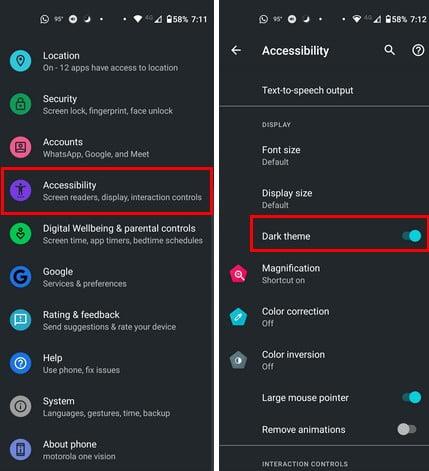
การทำให้แบตเตอรี่ Android ของคุณใช้งานได้นานขึ้นคือการต่อสู้ที่ไม่มีวันสิ้นสุดสำหรับผู้ใช้ Android คุณทำสิ่งต่างๆ เช่น พกที่ชาร์จติดตัวไปด้วย และพยายามแสดงเฉพาะแอปที่ต้องการบนหน้าจอหลักเท่านั้น แต่รู้สึกว่านั่นยังไม่เพียงพอ ข่าวดีก็คือว่ามีหลายสิ่งที่คุณสามารถทำได้เพื่อประหยัดพลังงานแบตเตอรี่ให้ได้มากที่สุด อ่านต่อเพื่อดูเคล็ดลับที่คุณสามารถใช้เพื่อช่วยให้แบตเตอรี่ Android ของคุณใช้งานได้นานที่สุด
วิธีทำให้แบตเตอรี่ Android ของคุณใช้งานได้นาน
คุณสามารถใช้งานง่ายๆ ต่างๆ เพื่อทำให้แบตเตอรี่โทรศัพท์ของคุณใช้งานได้นานขึ้น เช่น คุณสามารถใช้โทรศัพท์ได้เฉพาะเมื่อได้รับข้อความหรืออีเมลเท่านั้น เป็นเรื่องยาก แต่หากคุณทนไม่ไหวที่จะหยิบโทรศัพท์ออกมาด้วยเหตุผลที่ไม่จำเป็น มันก็จะช่วยได้
การลดความสว่างของหน้าจอก็ช่วยได้เช่นกัน ยิ่งสูง แบตเตอรี่ก็จะหมดเร็วขึ้นเท่านั้น การเพิ่มความสว่างของหน้าจออาจเป็นเรื่องยากที่จะไม่ทำเมื่อคุณออกไปข้างนอก เนื่องจากการปรับระดับความสว่างที่ดีนั้นไม่เพียงพอ คุณสามารถลดระดับลงได้อย่างง่ายดายโดยปัดลงสองครั้งจากหน้าจอแล้วใช้แถบเลื่อน
ลองวางแอปในโหมดมืดเพื่อทำให้แบตเตอรี่ Android ใช้งานได้นานขึ้น
การทำให้แอปอยู่ในโหมดมืดจะช่วยประหยัดอายุการใช้งานแบตเตอรี่โดยใช้แสงน้อยลงและส่งผลให้ใช้พลังงานน้อยลง คุณต้องเข้าสู่การตั้งค่าของแอปเพื่อค้นหาตัวเลือกโหมดมืด แต่คุณยังสามารถลองทำให้อุปกรณ์ Android ของคุณอยู่ในโหมดมืดได้ เนื่องจากบางแอปจะปรับตามการตั้งค่าระบบ
คุณสามารถทำให้ Android ของคุณอยู่ในโหมดมืดได้โดยเปิดแอ ป การตั้งค่าแล้วแตะการเข้าถึง ปัดลงและสลับตัวเลือกธีมสีเข้ม คุณสามารถใช้ธีมได้โดยไม่จำเป็นต้องรีสตาร์ทอุปกรณ์ Android ของคุณ

ปิดการเข้าถึงข้อมูลพื้นหลังเพื่อทำให้แบตเตอรี่ Android ใช้งานได้นานขึ้น
การเข้าถึงข้อมูลพื้นหลังคือเมื่อแอปสามารถทำงานในเบื้องหลังได้ ด้วยการเข้าถึงข้อมูลพื้นหลัง คุณสามารถรับการแจ้งเตือน และแอปต่างๆ จะได้รับการอัปเดตอย่างต่อเนื่องเมื่อคุณเปิดแอปเหล่านั้น แต่คุณสมบัตินี้จะทำให้แบตเตอรี่ของคุณหมด หากต้องการปิดคุณลักษณะนี้ คุณสามารถเปิด แอ ปการตั้งค่าตามด้วยเครือข่ายและอินเทอร์เน็ต > โปรแกรมประหยัดข้อมูล
ต่อต้านการใช้โหมดรูปภาพซ้อนภาพเพื่อทำให้แบตเตอรี่ Android ใช้งานได้นานขึ้น
การดู YouTube ต่อไปและใช้แอปอื่นไปพร้อมๆ กันเป็นเรื่องดี แต่ก็อาจทำให้แบตเตอรี่หมดได้เช่นกัน คุณสามารถต่อต้านการใช้คุณสมบัตินี้ได้ แต่หากยังไม่เพียงพอ คุณยังสามารถปิดคุณสมบัติสำหรับ YouTube หรือแอปอื่น ๆ ได้อีกด้วย คุณสามารถทำได้โดยไปที่ การตั้งค่า > แอปและการแจ้งเตือน > YouTube (ตัวอย่าง) > ขั้นสูง > การแสดงภาพซ้อนภาพ ปิดคุณสมบัตินี้และคุณก็พร้อมแล้ว
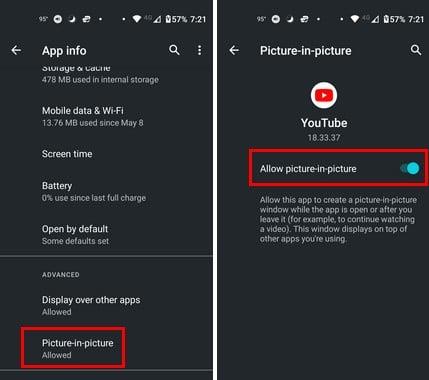
ถอนการติดตั้งแอพที่คุณไม่ได้ใช้
คุณมีแอพที่คุณไม่ได้ใช้มาระยะหนึ่งแล้วหรือยัง? มองผ่านหน้าจอหลักของ Android และหากคุณเห็นแอปใดๆ ที่คุณไม่ได้ใช้มาระยะหนึ่งและสามารถทำได้โดยไม่ต้องใช้ ต่อไปนี้เป็นวิธีถอนการติดตั้ง กดค้างที่แอพที่คุณต้องการถอนการติดตั้งแล้วลากไปที่ด้านบนของหน้าจอไปทางไอคอนถังขยะ คุณได้รับข้อความยืนยันให้ถอนการติดตั้งแอป คุณสามารถค้นหาได้บน Google Play และแตะที่ปุ่มถอนการติดตั้ง
มัลแวร์อาจเป็นตัวการได้หรือไม่?
แม้ว่าคุณจะดาวน์โหลดแอปจากร้านค้าอย่างเป็นทางการ เช่น Google Play ก็เป็นไปได้ที่จะดาวน์โหลดแอปที่เป็นอันตรายได้ ลองถอนการติดตั้งแอพที่คุณเพิ่มก่อนที่ปัญหาแบตเตอรี่จะเริ่มต้น แอนตี้ไวรัสแบบเสียเงินจะให้การป้องกันที่มากกว่า ดังนั้นหากสามารถสมัครสมัครสมาชิกแอนตี้ไวรัสที่น่าเชื่อถือได้ ก็สมัครเลย
ลองใช้โปรแกรมประหยัดแบตเตอรี่
อาจมีบางครั้งที่คุณต้องใช้แบตเตอรี่ให้ใช้งานได้นานขึ้น คุณสมบัติที่เป็นประโยชน์ประการหนึ่งคือ Battery Saver จะเกิดอะไรขึ้นเมื่อคุณเปิดคุณสมบัตินี้ ประสิทธิภาพบนอุปกรณ์ Android ของคุณจะลดลง ตัวอย่างเช่น การติดตามตำแหน่งจะถูกจำกัด และแอปจะไม่ทำงานในเบื้องหลัง คุณจะต้องเปิดแอปเพื่อตรวจสอบข้อความใหม่
หากต้องการลองใช้คุณสมบัตินี้ ให้เปิด แอป การตั้งค่าบนโทรศัพท์ของคุณแล้วแตะตัวเลือกแบตเตอรี่ ตัว เลือก Battery Saverจะอยู่ด้านบน เมื่อคุณเข้าถึงคุณสมบัตินี้ คุณสามารถแตะปุ่มเปิดทันที หรือกำหนดเวลาโดยแตะตัวเลือกกำหนดตารางเวลาที่ด้านบน คุณสมบัตินี้สามารถเปิดได้เมื่อแบตเตอรี่โทรศัพท์ของคุณถึงเปอร์เซ็นต์ที่กำหนด
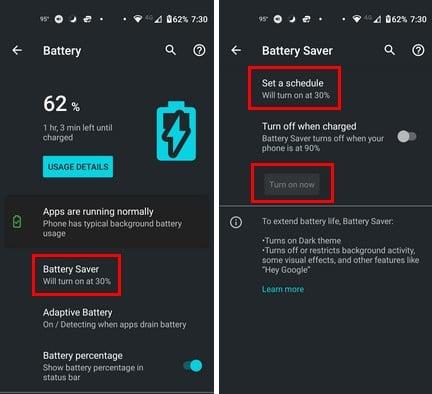
ปิดตัวเลือกการแสดงผลเสมอ ( โทรศัพท์ Samsung )
ตัวเลือกแสดงผลตลอดเวลามีประโยชน์เนื่องจากช่วยให้คุณเห็นการแจ้งเตือน วันที่ เวลา และอื่นๆ แต่หากโทรศัพท์ Android ของคุณประสบปัญหาในการใช้งานทั้งวันโดยไม่ต้องชาร์จอย่างน้อยหนึ่งครั้ง การเปิดเครื่องไว้อาจไม่ใช่ความคิดที่ดีนัก คุณสามารถปิดได้โดยไปที่การตั้งค่า > หน้าจอล็อค > Always On Display
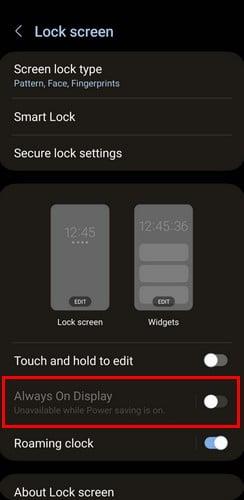
ลดเวลาหมดเวลาหน้าจอ
อาจไม่เป็นที่พอใจเมื่อจอแสดงผลของคุณปิดลงหลังจากช่วงเวลาสั้นๆ แต่ข้อดีคือสามารถช่วยให้คุณประหยัดแบตเตอรี่ได้เนื่องจากไม่ได้เปิดหน้าจอไว้นาน หากต้องการลดเวลาหน้าจอ ให้ไปที่การตั้งค่า > จอแสดงผล > ขั้นสูง แล้วแตะตัวเลือก ระยะหมดเวลาหน้าจอ คุณสามารถเลือกเวลาเพียงหนึ่งนาทีเพื่อประหยัดพลังงานแบตเตอรี่ Android ของคุณได้มากขึ้น
ปิดการแจ้งเตือนสำหรับเครือข่ายสาธารณะ
มีคุณลักษณะในการตั้งค่า Android ของคุณซึ่งจะค้นหาเครือข่ายสาธารณะเพื่อให้คุณเชื่อมต่อ การคลิกที่เครือข่ายเหล่านี้ไม่ใช่ความคิดที่ดีเนื่องจากบุคคลอื่นสามารถเข้าถึงโทรศัพท์ของคุณได้อย่างง่ายดายโดยใช้เครือข่ายเหล่านี้ คุณต้องไปที่การตั้งค่า > เครือข่ายและอินเทอร์เน็ต > Wi-Fi > การตั้งค่า Wi-Fi > สลับปิด แจ้งเตือนสำหรับเครือข่ายสาธารณะเพื่อหยุดไม่ให้ Android ค้นหาเครือข่ายเหล่านั้น
ปิดผู้ช่วยของ Google
Google Assistant คอยฟังคำวิเศษเหล่านั้นอยู่เสมอ แต่เนื่องจากฟังอยู่เสมอ จึงใช้พลังงานแบตเตอรี่ หากคุณสามารถอยู่ได้โดยปราศจากมัน คุณสามารถปิดได้โดยเปิดแอป Google แล้วแตะที่รูปโปรไฟล์ ของคุณ ไปที่การตั้งค่า > Google Assistant > Hey Google และ Voice Match > สลับปิด Ok Google
ค้นหาแอปใดที่ใช้แบตเตอรี่มากที่สุด
หากคุณต้องการความช่วยเหลือในการพิจารณาว่าแอปใดใช้แบตเตอรี่มากที่สุด ต่อไปนี้เป็นวิธีตรวจสอบ ไปที่การตั้งค่า > แบตเตอรี่ > รายละเอียดการใช้งาน แอปแรกในรายการคือผู้ร้ายอันดับหนึ่งของคุณ
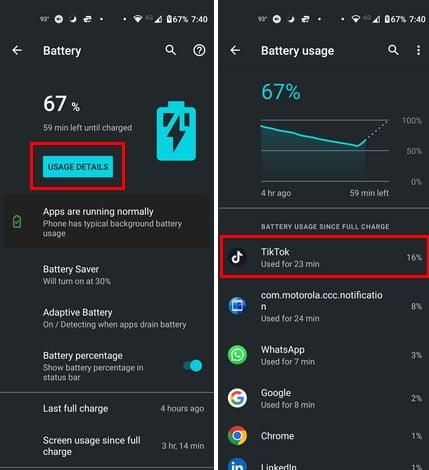
ใช้โหมดเครื่องบิน
เมื่อคุณต้องทำให้แบตเตอรี่ใช้งานได้ยาวนาน ให้ใช้ทุกอย่าง เช่น โหมดเครื่องบิน คุณสามารถเปิดทิ้งไว้จนกว่าคุณจะเสียบโทรศัพท์ได้เร็วๆ นี้ สิ่งที่โหมดเครื่องบินจะทำคือไม่อนุญาตให้โทรศัพท์ของคุณเชื่อมต่อกับเครือข่ายมือถือ ดังนั้นจะไม่มีการโทรหรือส่งข้อความ คุณจะไม่สามารถใช้ Bluetooth ได้ แต่ต้องจ่ายเงินเพียงเล็กน้อยเพื่อให้แบตเตอรี่ Android มีอายุการใช้งานยาวนานขึ้น
ปิดการตอบสนองแบบสัมผัส
การตอบสนองแบบสัมผัสคือการสั่นที่คุณได้รับเมื่อคุณใช้คีย์บอร์ด สามารถปรับปรุงประสบการณ์ผู้ใช้โดยการใช้การเคลื่อนไหวแบบสัมผัสและการสั่นกับผู้ใช้ คุณจะพบกับการตอบสนองแบบสัมผัสเมื่อใช้คอนโทรลเลอร์เกมของคุณหยิบอาวุธหรือชนกับบางสิ่ง คุณสามารถปิดคุณสมบัตินี้ได้โดยไปที่การตั้งค่า > เสียง > สลับปิดการสั่นของการสัมผัส
เปิดคุณสมบัติแบตเตอรี่แบบปรับอัตโนมัติ
เมื่อคุณเปิดแบตเตอรี่แบบปรับอัตโนมัติ แบตเตอรี่สำหรับแอปที่คุณไม่ได้ใช้บ่อยจะถูกจำกัด คุณสมบัตินี้จะศึกษารูปแบบการใช้งานของคุณและปรับวิธีการอนุญาตให้แอปทำงานในเบื้องหลัง นอกจากนี้ยังจะป้องกันไม่ให้แอปที่คุณไม่ค่อยได้ทำงานในเบื้องหลังอีกด้วย คุณสามารถเปิดคุณสมบัตินี้ได้โดยไปที่การตั้งค่า > แบตเตอรี่ > แบตเตอรี่แบบปรับเปลี่ยนได้ — อีกวิธีหนึ่งในการทำให้แบตเตอรี่ Android ใช้งานได้นานขึ้น
ตัวเลือกอื่น
การปิดปุ่ม Wi-Fi ในการตั้งค่าด่วนจะช่วยได้หากคุณมักจะหลีกเลี่ยงเครือข่ายสาธารณะ ตราบใดที่เปิดอยู่ อุปกรณ์จะยังคงใช้แบตเตอรี่ของ Android เพื่อค้นหาเครือข่าย Wi-Fi ที่จะเชื่อมต่อ การค้นหาอย่างต่อเนื่องจะทำให้แบตเตอรี่หมด หากต้องการปิด ให้ปัดลงสองครั้งจากด้านบนของหน้าจอ และตรวจดูให้แน่ใจว่าตัวเลือก Wi-Fi ไม่ได้ถูกไฮไลต์ไว้
ตรวจสอบให้แน่ใจว่าอุปกรณ์ Android ของคุณทำงานบนเวอร์ชันล่าสุด หากต้องการตรวจสอบการอัปเดตระบบบน Android ให้ไปที่การตั้งค่า > ระบบ > ขั้นสูง > การอัปเดตระบบ Android ของคุณจะเริ่มค้นหาการอัปเดตที่รอดำเนินการ
อ่านเพิ่มเติม
เมื่อพูดถึงการประหยัดแบตเตอรี่ คุณสามารถใช้โหมดประหยัดแบตเตอรี่ของ Chromesได้ เช่นกัน หากคุณต้องการลองทำตามขั้นตอนต่อไปนี้ คุณเป็นผู้ใช้ Pixel หรือไม่? หากเป็นเช่นนั้น ต่อไปนี้คือวิธีทำให้ อายุ การใช้งานแบตเตอรี่ดีขึ้นสำหรับ Pixel 7 และ Pro โปรดจำไว้ว่ายังมีโหมดประหยัดแบตเตอรี่สูงสุดบน Pixel และหากแบตเตอรี่ Chromebook ของคุณไม่ชาร์จต่อไปนี้เป็นคำแนะนำที่เป็นประโยชน์เพื่อช่วยเหลือคุณ โปรดจำไว้ว่าหากคุณกำลังมองหาหัวข้อเฉพาะเพื่ออ่าน คุณสามารถใช้แถบค้นหาที่ด้านบนได้ตลอดเวลา
การสร้างเรื่องราวใน Facebook สามารถสนุกสนานมาก นี่คือวิธีการที่คุณสามารถสร้างเรื่องราวบนอุปกรณ์ Android และคอมพิวเตอร์ของคุณได้.
เรียนรู้วิธีปิดเสียงวิดีโอที่กวนใจใน Google Chrome และ Mozilla Firefox ด้วยบทแนะนำนี้.
แก้ปัญหาเมื่อ Samsung Galaxy Tab S8 ติดอยู่บนหน้าจอสีดำและไม่เปิดใช้งาน.
บทแนะนำที่แสดงวิธีการสองวิธีในการป้องกันแอพจากการเริ่มต้นใช้งานบนอุปกรณ์ Android ของคุณเป็นการถาวร.
บทแนะนำนี้จะแสดงวิธีการส่งต่อข้อความจากอุปกรณ์ Android โดยใช้แอป Google Messaging.
คุณมี Amazon Fire และต้องการติดตั้ง Google Chrome บนมันหรือไม่? เรียนรู้วิธีติดตั้ง Google Chrome ผ่านไฟล์ APK บนอุปกรณ์ Kindle ของคุณ.
วิธีการเปิดหรือปิดฟีเจอร์การตรวจสอบการสะกดในระบบปฏิบัติการ Android.
สงสัยว่าคุณสามารถใช้ที่ชาร์จจากอุปกรณ์อื่นกับโทรศัพท์หรือแท็บเล็ตของคุณได้หรือไม่? บทความนี้มีคำตอบให้คุณ.
เมื่อซัมซุงเปิดตัวแท็บเล็ตเรือธงใหม่ มีหลายอย่างที่น่าตื่นเต้นเกี่ยวกับ Galaxy Tab S9, S9+ และ S9 Ultra
คุณชอบอ่าน eBook บนแท็บเล็ต Amazon Kindle Fire หรือไม่? เรียนรู้วิธีเพิ่มบันทึกและเน้นข้อความในหนังสือใน Kindle Fire.






